Come scansionare WordPress alla ricerca di malware in 4 semplici passaggi
Pubblicato: 2021-11-11Ci sono circa 90.000 attacchi che prendono di mira i siti WordPress ogni minuto. Gli attacchi di malware non sono nulla su cui scherzare. Se non gestisci correttamente la tua sicurezza informatica, potresti mettere a rischio il tuo sito e la tua attività.
Tuttavia, l'attività dannosa non deve essere qualcosa da temere. La scansione di WordPress alla ricerca di malware può aiutarti a identificare ed eliminare qualsiasi contenuto dannoso se il tuo sito è stato compromesso. Ci sono anche molti modi per prevenire attacchi al tuo sito web in futuro.
Questo post tratterà cos'è il malware e perché la sua ricerca è essenziale per la manutenzione del sito. Spiegheremo anche come eseguire la scansione del malware e rimuoverlo se ritieni che il tuo sito sia stato violato.
Iniziamo!
Che cos'è il malware?
Malware sta per "software dannoso". È un termine generico per qualsiasi software dannoso utilizzato dagli hacker per ottenere l'accesso non autorizzato o danneggiare il tuo sito Web WordPress. Può influire negativamente sul tuo sito in molti modi e rappresenta un grave rischio per la sicurezza sia per te che per i visitatori del tuo sito web.
Se sul tuo sito web è presente del malware, di solito lo saprai. Potresti notare segni come:
- Le prestazioni del tuo sito web sono rallentate.
- I visitatori del tuo sito web vedono un errore "il sito in avanti contiene malware".
- Ci sono file o script sconosciuti nel tuo server.
- Le tue pagine sono rovinate o piene di link dannosi.
- Non riesci ad accedere.
- Il tuo sito web sta generando pop-up indesiderati.
Sebbene questi problemi possano avere tutti molteplici cause, se ne vedi uno o più, vale la pena esaminare la possibilità che il malware abbia infettato il tuo sito.
Come viene installato il malware sui siti WordPress
Il malware può essere installato sui siti WordPress in molti modi. Di solito, un hacker o un bot sfrutterà alcune vulnerabilità di sicurezza.
Ad esempio, se non disponi di misure di sicurezza in atto per impedire ripetuti tentativi di accesso errati o se la tua password è debole, un hacker potrebbe accedere al tuo sito. Possono quindi installare il malware tramite un attacco di forza bruta. Questo è quando un bot scorre centinaia di combinazioni di nome utente e password sulla tua pagina di accesso fino a quando non colpisce quella giusta.
Plugin e temi non aggiornati sono anche vulnerabilità di sicurezza che gli hacker possono sfruttare. Le reti di bot cercano su Internet i siti Web con queste vulnerabilità e li utilizzano per installare malware.
Il malware può anche infiltrarsi nel tuo sito web tramite link di phishing. Può succedere se fai clic accidentalmente su un collegamento di phishing in un'e-mail o visiti un sito Web compromesso. In questo modo, puoi inavvertitamente scaricare software dannoso sul tuo computer. Questo potrebbe quindi trovare la sua strada sul tuo server WordPress.
Perché la scansione di WordPress alla ricerca di malware è importante
Come accennato, di solito ci saranno alcuni segni della presenza di malware sul tuo sito web. Tuttavia, questo non è sempre il caso. A volte, potresti non essere consapevole che il tuo sito Web è stato compromesso.
Fortunatamente, c'è un modo semplice per scoprirlo: devi eseguire una scansione del malware. La scansione regolare del malware è molto importante, soprattutto perché l'83% dei siti hackerati basati su CMS sono basati su WordPress.
Se non esegui regolarmente la scansione del malware, ti esponi a molti rischi, come ad esempio:
- Penalità SEO: Google spesso nega la lista dei siti Web compromessi. Ciò può far diminuire le tue classifiche nelle pagine dei risultati dei motori di ricerca (e il traffico di ricerca organico).
- Scarse prestazioni del sito Web: il malware può consentire agli hacker di utilizzare le risorse del server per attaccare altri siti Web. L'allontanamento di risorse dal tuo sito può causare problemi di prestazioni come il caricamento lento delle pagine.
- Indirizzo IP negato: gli hacker possono anche utilizzare malware per inviare e-mail di spam dall'IP del tuo sito web. Ciò può causare la cancellazione del tuo indirizzo IP dai principali provider di posta elettronica.
- Rischi per i visitatori del tuo sito web: il malware può anche rappresentare un rischio per la sicurezza dei visitatori del tuo sito web. Potrebbe caricare popup pericolosi sul tuo sito e trasmettere malware ai tuoi utenti.
Oltre a scansionare il tuo sito Web alla ricerca di malware, puoi anche adottare un approccio proattivo alla sicurezza. Dai un'occhiata al nostro cheat sheet sulla sicurezza del sito per consigli su come rafforzare il tuo sito contro le violazioni.
Quando scansionare WordPress alla ricerca di malware
Non aspettare fino a quando non vedi i segnali di avviso per scansionare il tuo sito Web WordPress alla ricerca di malware. Il codice dannoso può passare inosservato per molto tempo. Pertanto, è una buona idea controllare regolarmente il tuo sito web, anche se non ci sono segnali che qualcosa non va.
Ti consigliamo di controllare la presenza di malware almeno una volta al mese. Probabilmente dovresti eseguire una scansione ogni volta che apporti modifiche alla struttura del tuo sito Web o installi nuovi plug-in. Inoltre, ti consigliamo di eseguire la scansione se noti uno dei segni rivelatori che abbiamo menzionato in precedenza.
Potresti voler impostare un promemoria regolare per scansionare il tuo sito web alla ricerca di malware. Ad esempio, potresti farlo il primo giorno di ogni mese per prendere l'abitudine.
I migliori strumenti per la scansione di WordPress alla ricerca di malware
Il modo più semplice per scansionare il tuo sito WordPress alla ricerca di malware è utilizzare un plug-in di sicurezza. Ecco alcuni strumenti che ti consigliamo di utilizzare per eseguire una scansione.
Recinzione di parole
Wordfence è uno dei plugin più semplici da utilizzare per il rilevamento di malware.
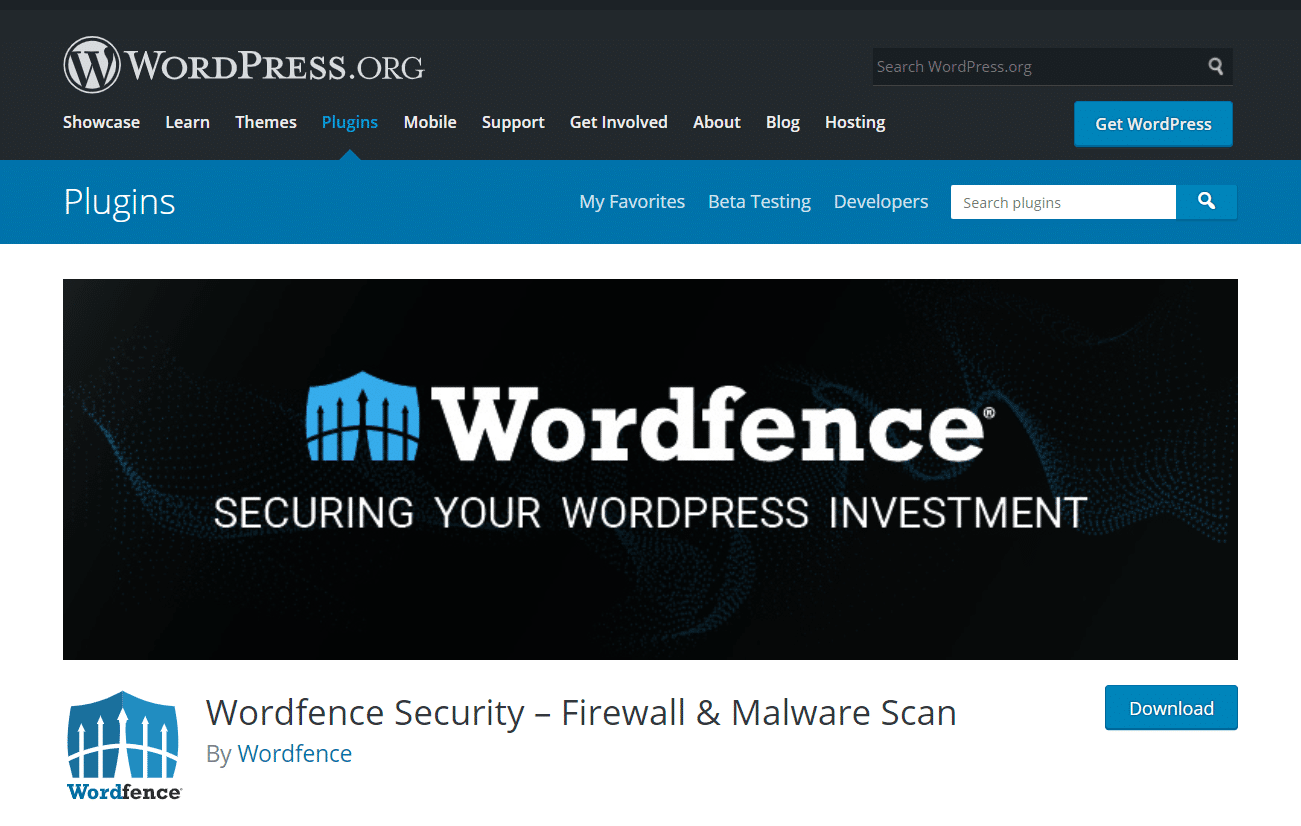
Una volta installato, il plug-in cercherà periodicamente il malware automaticamente. In alternativa, puoi eseguire scansioni manuali se ritieni che potrebbe esserci un problema di sicurezza sul tuo sito.
Una volta completate le scansioni, WordFence consiglierà anche le azioni che puoi intraprendere per correggere i problemi di sicurezza. È disponibile sia in versione gratuita che a pagamento. Consigliamo vivamente questo plugin, in quanto è facile da usare. Inoltre, la versione gratuita è perfetta per eseguire scansioni rudimentali e correggere piccoli problemi di malware.
Sucuri
Sucuri è un altro eccellente strumento che offre funzionalità di scansione malware di base.
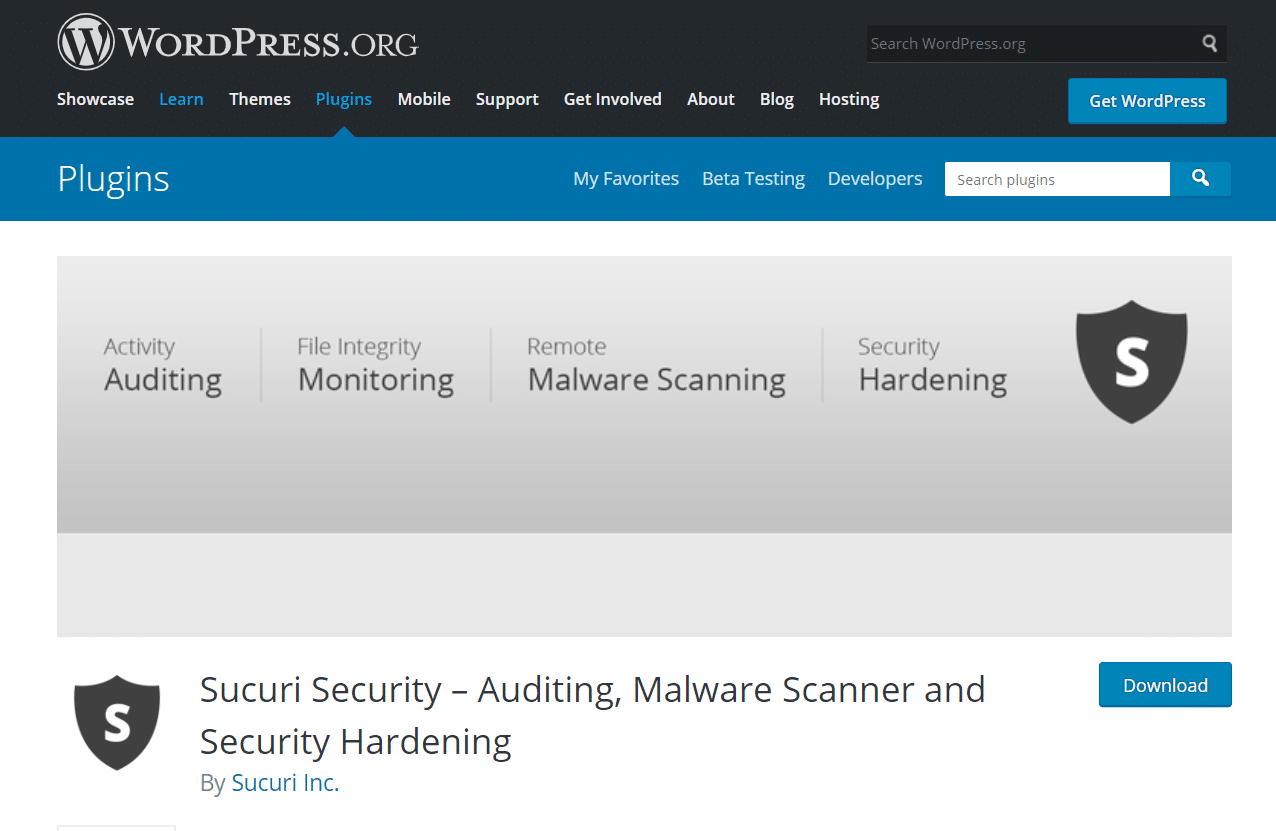
Utilizzando Sucuri SiteCheck, puoi scansionare rapidamente e facilmente il tuo sito per problemi inserendo l'URL del tuo sito. Puoi anche utilizzare la funzione di scansione installando il plug-in sul tuo sito WordPress.
Il plug-in gratuito Sucuri offre anche avvisi e-mail su problemi di sicurezza e protezione firewall che possono aiutare a prevenire attività dannose sul tuo sito web. È un plug-in ben costruito con un'eccellente reputazione e i piani a pagamento, in particolare, offrono agli utenti di WordPress una protezione completa contro i malware.
Se sei un cliente Kinsta e desideri utilizzarlo, puoi seguire questa guida all'installazione di Sucuri.
iThemes Sicurezza
Un'altra grande opzione è il plug-in iThemes Security.
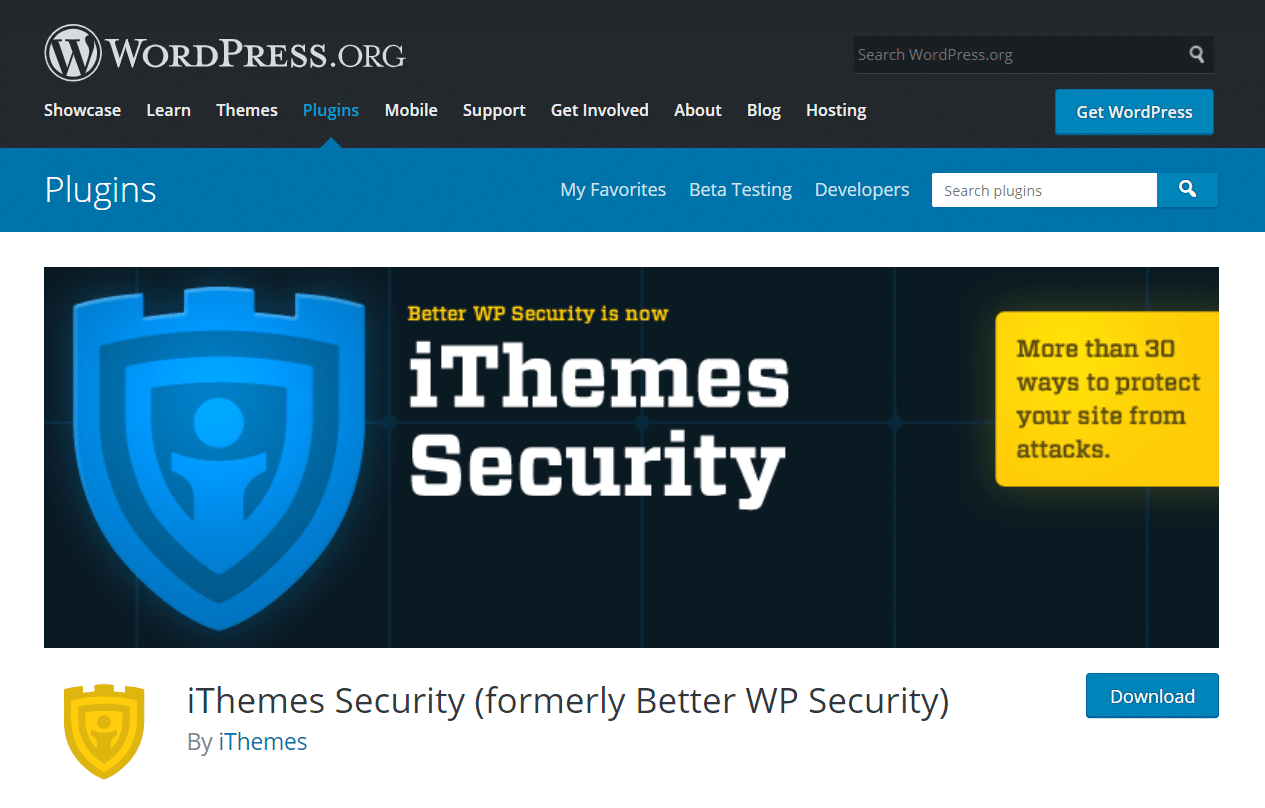

Questo plugin, precedentemente noto come Better WP Security, ha oltre 30 funzionalità di sicurezza che possono proteggere il tuo sito da tutti i tipi di attacchi. Puoi utilizzare la versione gratuita di iThemes per eseguire scansioni malware di base e identificare eventuali problemi.
D'altra parte, puoi utilizzare la versione Pro per impostare la scansione programmata del malware e gli aggiornamenti e-mail. Ciò rende estremamente facile rimanere al passo con i controlli di sicurezza del tuo sito.
Ognuno di questi strumenti sarà in grado di aiutarti a scansionare WordPress alla ricerca di malware. Per questo articolo, utilizzeremo il plugin Wordfence.
Tuttavia, se Kinsta ospita il tuo sito, potrebbe non essere necessario seguire questi passaggi. Invece, puoi fare affidamento sulla Kinsta Security Guarantee per proteggere il tuo sito.
Come scansionare WordPress alla ricerca di malware in 4 semplici passaggi
Se ritieni che il tuo sito Web WordPress sia stato violato, puoi seguire i quattro passaggi seguenti. Spiegheremo come scansionare il tuo sito e i plug-in alla ricerca di malware utilizzando Wordfence, nonché come proteggere il tuo sito da attacchi futuri.
Passaggio 1: installa il plug-in di sicurezza di Wordfence
Innanzitutto, installeremo la versione gratuita del plugin Wordfence. Per farlo, accedi alla dashboard di WordPress e vai su Plugin > Aggiungi nuovo . Quindi cerca Wordfence e fai clic su Installa ora in Wordfence Security - Scansione firewall e malware :
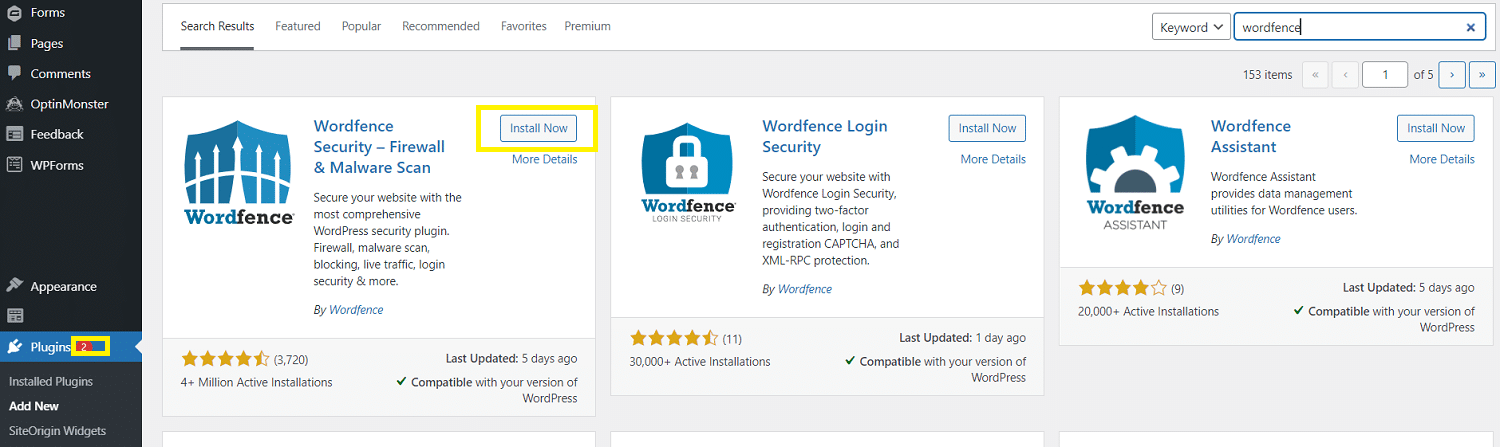
Una volta installato il plugin, fare clic su Attiva . Potresti ricevere una richiesta di accettazione dei termini di utilizzo e di specificare il tuo indirizzo e-mail per completare l'installazione.
Passaggio 2: esegui il backup del tuo sito WordPress
Prima di andare oltre, ti consigliamo di eseguire il backup del tuo sito web. Nel passaggio successivo, eliminerai i file potenzialmente infetti da malware.
Se qualcosa va storto, ciò può eliminare accidentalmente dati critici e causare problemi significativi al sito Web. Eseguire prima il backup del tuo sito Web significa che puoi ripristinarlo se accade qualcosa di inaspettato.
Uno dei modi più semplici per eseguire il backup del tuo sito Web è installare il plug-in UpdraftPlus gratuito.
Hai bisogno di un hosting velocissimo, affidabile e completamente sicuro per il tuo sito di e-commerce? Kinsta fornisce tutto questo e un supporto di livello mondiale 24 ore su 24, 7 giorni su 7, da esperti di WooCommerce. Dai un'occhiata ai nostri piani
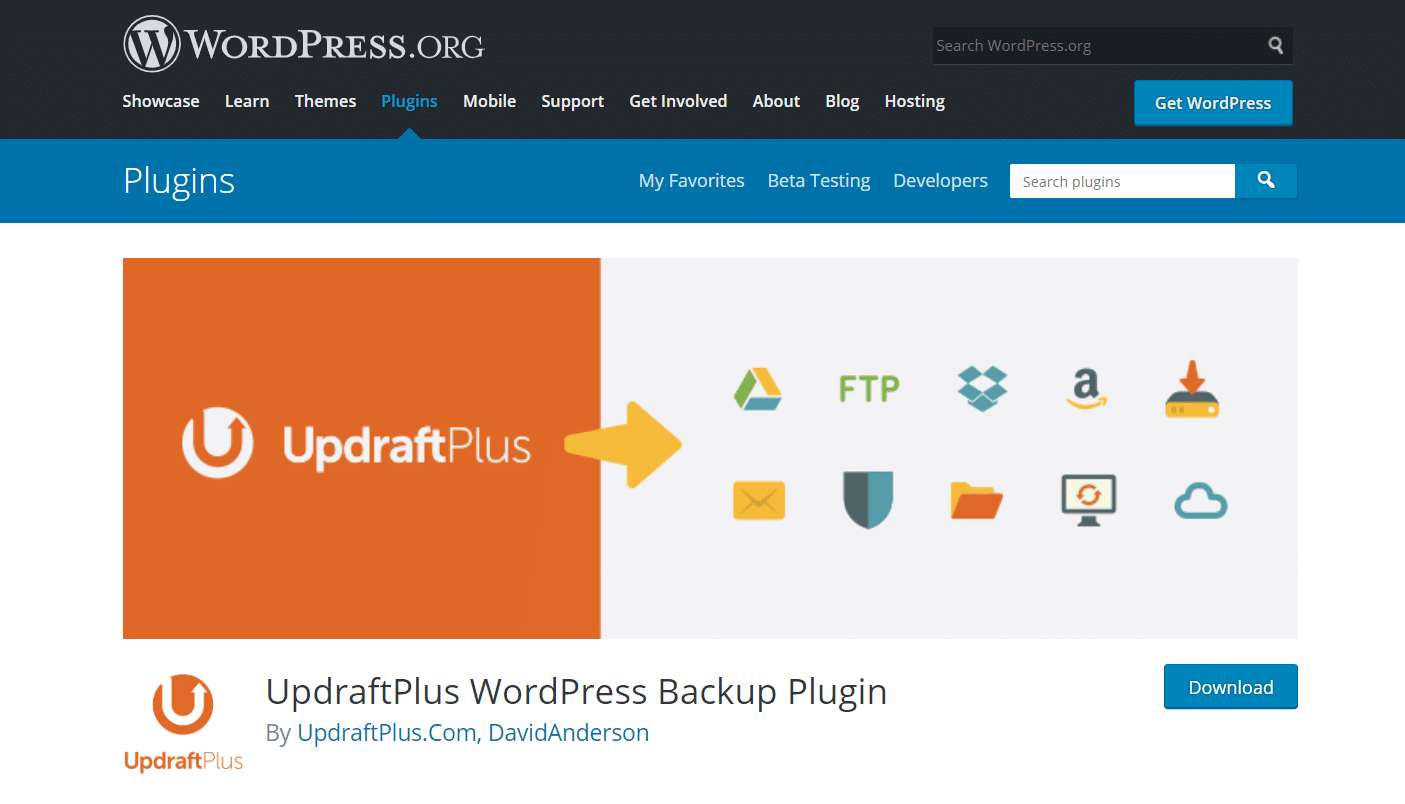
Puoi installarlo e attivarlo seguendo la stessa procedura che hai fatto per Wordfence. Quindi, vai su Impostazioni> Backup UpdraftPlus e fai clic su Esegui backup ora :
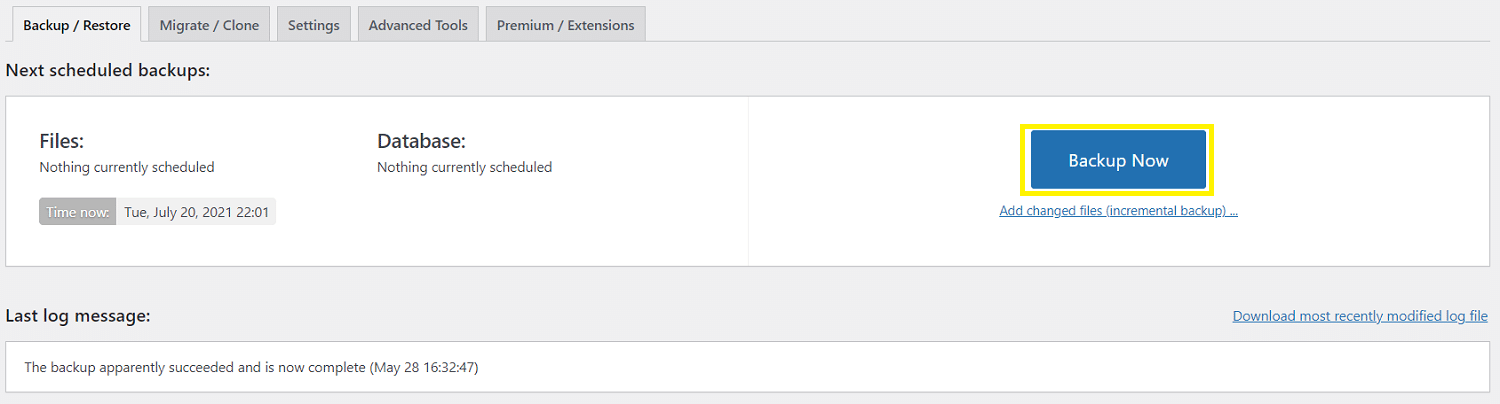
Tutto quello che devi fare ora è attendere il completamento del processo. Se qualcosa va storto nei passaggi successivi, puoi ripristinare i dati di backup dalla stessa pagina.
Passaggio 3: esegui una scansione ed elimina i file malware
La prossima cosa da fare è eseguire una scansione del malware. Wordfence dovrebbe scansionare automaticamente il tuo sito ogni giorno, ma puoi anche avviare manualmente il processo.
Per farlo, vai su Wordfence > Scansione dalla dashboard di WordPress. Quindi fare clic su Avvia nuova scansione :
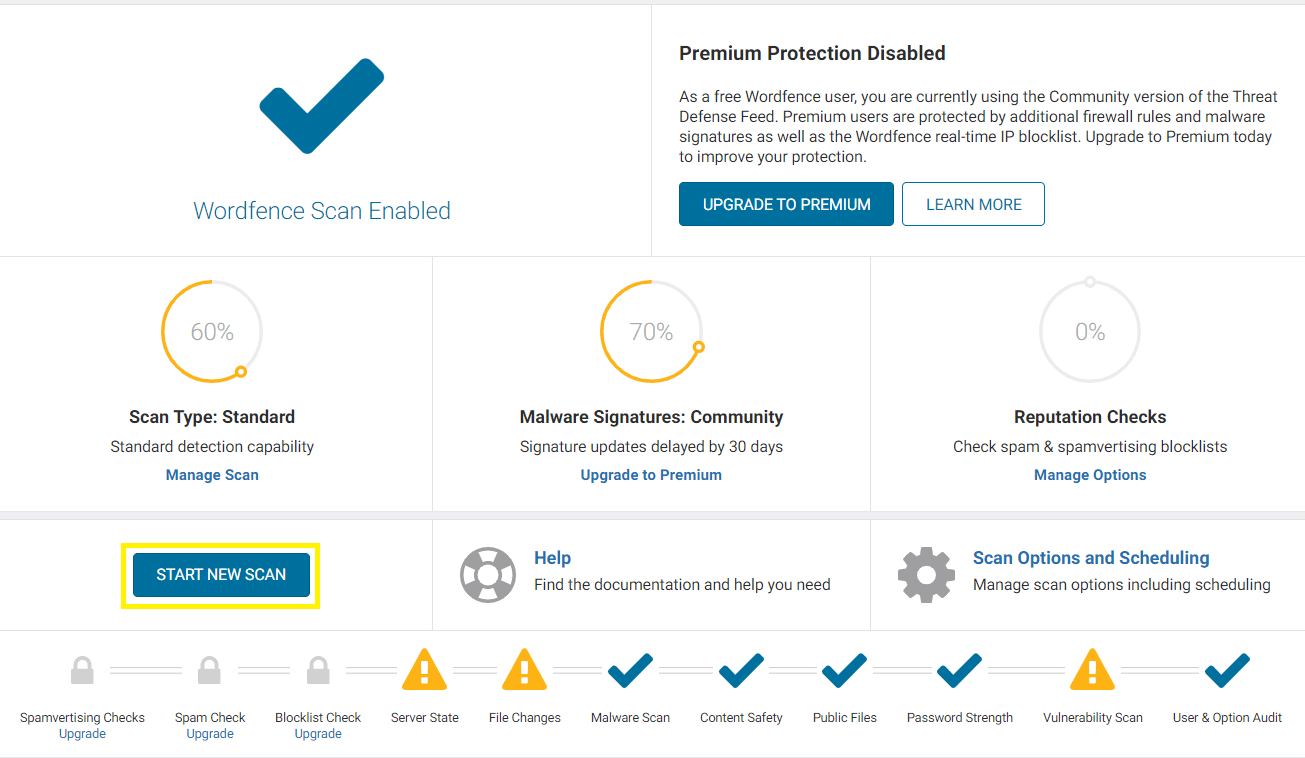
Wordfence inizierà a cercare nel tuo sito Web malware, modifiche ai file e altro. Il completamento di questo processo può richiedere del tempo. È possibile monitorare l'avanzamento nella sequenza temporale sulla schermata di scansione.
Una volta completata la scansione, vedrai un'analisi dettagliata dei risultati.
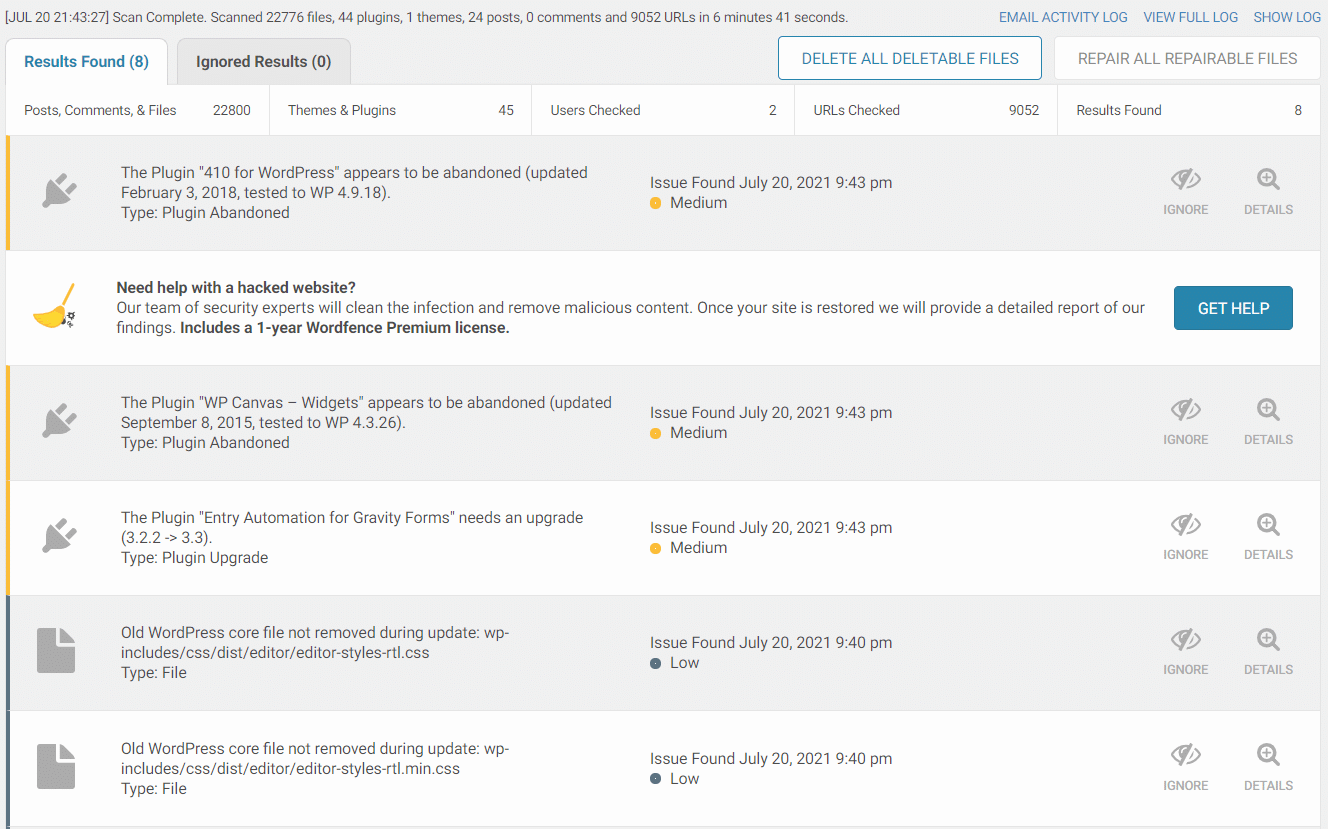
Questo registro mostra un elenco di tutti i problemi di sicurezza rilevati. Li etichetta come priorità alta, media o bassa, a seconda di quanto siano seri. Un risultato etichettato come "file sconosciuto nel core di WordPress" indica la possibile presenza di malware.
Fortunatamente, Wordfence semplifica l'eliminazione di quei file. Tutto quello che devi fare è fare clic su Elimina tutti i file eliminabili sopra il registro dei risultati. Dovresti quindi visualizzare un messaggio di avviso:
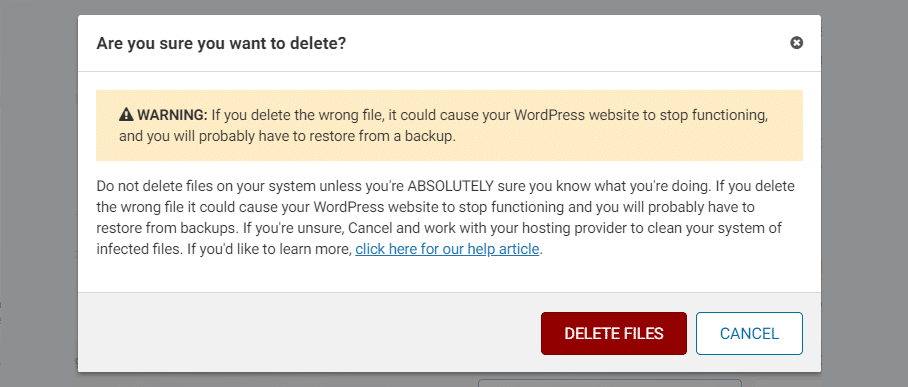
Assicurati di leggere attentamente questo messaggio di avviso. È possibile che i file rilevati non fossero malware e fossero essenziali per il corretto funzionamento del tuo sito web. Questo è il motivo per cui abbiamo suggerito di eseguire il backup del tuo sito nel passaggio precedente.
Se sei sicuro che i file rilevati siano software dannosi, puoi andare avanti e fare clic su Elimina file . Questo dovrebbe rimuovere tutto il malware dal tuo sito web. In caso di problemi, puoi ripristinare la versione precedente del tuo sito Web dal backup.
Una volta che il malware è stato affrontato, potresti anche voler risolvere qualsiasi altro problema rilevato dalla scansione. Ad esempio, potresti voler gestire eventuali plug-in scaduti.
Passaggio 4: prendi le misure per proteggere completamente il tuo sito
Dopo aver eliminato i file dannosi, ci sono alcuni passaggi aggiuntivi che potresti voler eseguire per proteggere completamente il tuo sito:
- Cambia le tue password: se sul tuo sito avevi malware, probabilmente anche le tue password sono state compromesse. Pertanto, è meglio cambiare tutte le password sul tuo sito Web e in qualsiasi altro luogo in cui le hai utilizzate online.
- Imposta l'autenticazione a due fattori (2FA): l'impostazione dell'autenticazione a due fattori sul tuo sito Web aggiunge un ulteriore livello di sicurezza. Se la tua password è compromessa, l'attaccante non avanzerà ancora senza completare un ulteriore controllo.
- Controlla i profili utente: è possibile che il malware abbia creato un nuovo ruolo utente sul tuo sito web. Puoi controllare i tuoi profili utente ed eliminare dal tuo database quelli che non dovrebbero essere lì per risolvere questo problema.
- Implementa controlli di sicurezza regolari: puoi attivare o disattivare le impostazioni in Wordfence in modo che controlli regolarmente la presenza di malware. Dovresti anche prendere ulteriori passaggi per bloccare il tuo sito.
- Eseguire nuovamente il backup del sito: una volta eliminato il malware, creare un nuovo backup del sito Web. In questo modo, puoi sempre ripristinarlo a una versione pulita e priva di malware se qualcosa va storto in futuro.
Seguire i passaggi precedenti potrebbe sembrare un sacco di lavoro, ma ne vale la pena. Aiuteranno a garantire che il tuo sito Web rimanga privo di malware in futuro.
Sommario
Il software dannoso è una minaccia sempre presente per gli utenti di WordPress. Tuttavia, scansionandolo regolarmente e seguendo una rigorosa procedura di sicurezza del sito, è facile mantenere il tuo sito sicuro e privo di malware.
Ecco un breve riepilogo di come scansionare i siti WordPress alla ricerca di malware e proteggere il tuo sito da attività dannose:
- Installa il plugin di sicurezza di Wordfence.
- Effettua il backup del tuo sito WordPress.
- Esegui una scansione ed elimina i file malware.
- Adottare misure per proteggere completamente il tuo sito.
Hai domande sulla scansione del tuo sito WordPress alla ricerca di malware? Chiedici nella sezione commenti qui sotto!
